
LINEで受け取った写真や画像は自分のスマホ内に保存できますが、スマホの残り容量などが気になる場合にはLINEのアルバムに保存するという方法もあります。
LINEアルバムは写真を好きなフォルダに分類して保存する事ができ、トークルーム毎にアルバムを作れるので管理もしやすくて便利です。
トークで送られた写真をアルバムに保存したい場合、個別で保存する方法と複数枚の写真をまとめて保存する方法があります。
このページではLINEの写真をアルバムに保存する方法について解説します。
LINEの写真をアルバムに保存する方法(個別に保存)
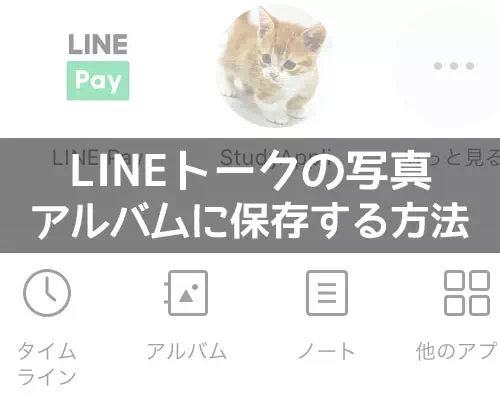
LINEで受け取った写真を個別でアルバムに保存するには以下の方法で行います。
- LINEアプリを起動し、トークルームを開く
- アルバムに保存したい写真を探して、写真横にある『転送アイコン』タップ
- 転送メニューが表示されるので『アルバム』をタップ
- 保存したいアルバムを選択
- 『追加』をタップ
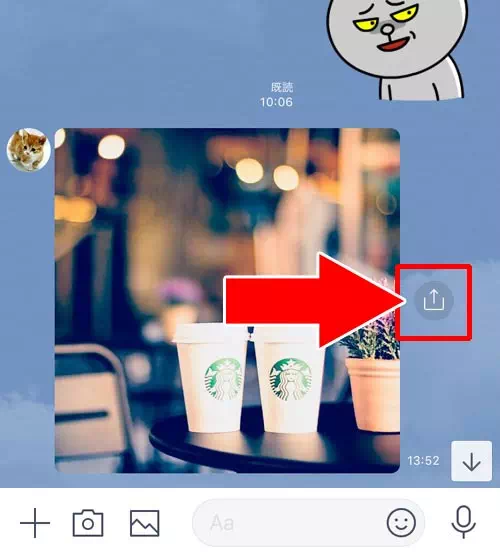
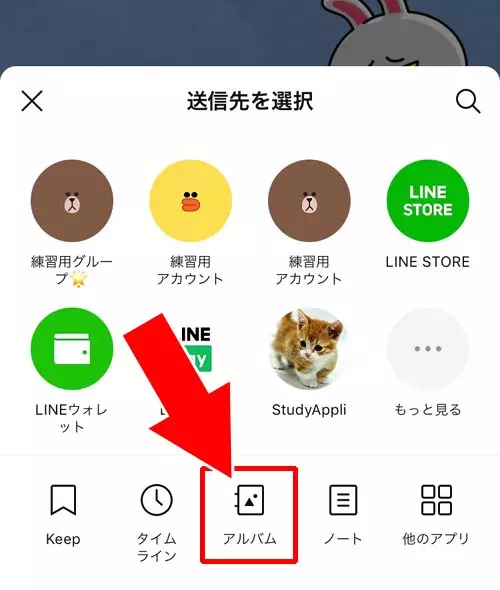
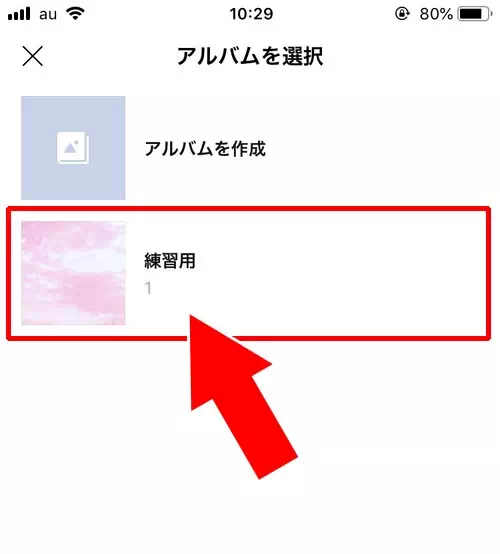
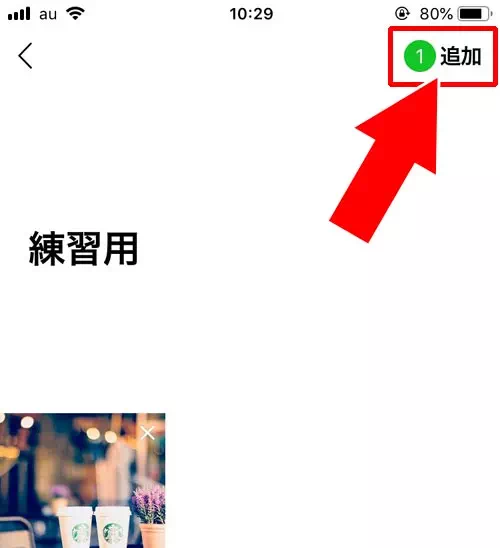
これで選択した写真をアルバムに保存する事ができます。
この方法を使えば写真を一枚ずつアルバムに保存できますが、複数の写真を保存したい場合にはこの方法だと時間が掛かります。
そんな時は一括でまとめて保存する方法があるのでそちらで対応しましょう。
LINEの写真をアルバムに保存する方法(複数枚の保存)
LINEで受け取った写真を一括でまとめてアルバムに保存するには以下の方法で行います。
- LINEアプリを起動し、トークルームを開く
- 『≡』をタップ
- 『写真・動画』をタップ
- トークルームでやり取りのある写真一覧が表示されるので『選択』をタップ
- アルバムに保存したい写真を複数枚選択してから『転送アイコン』をタップ
- 送信先を選択するメニューで『アルバム』をタップ
- 保存したいアルバムを選択
- 『追加』をタップ
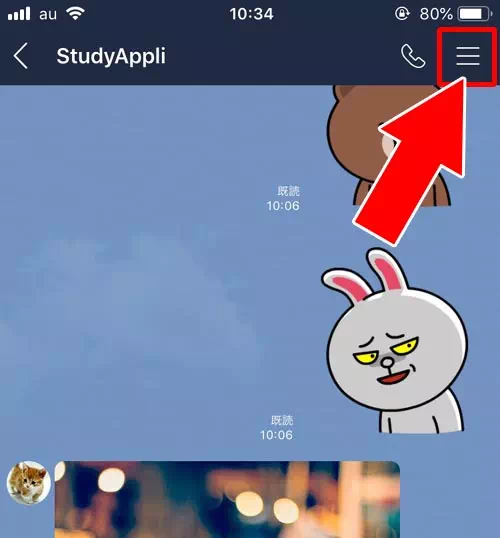
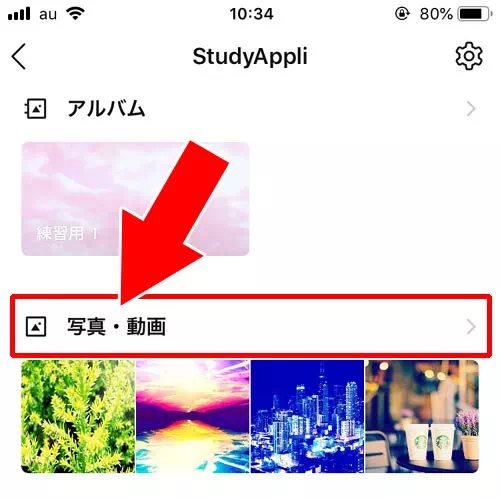
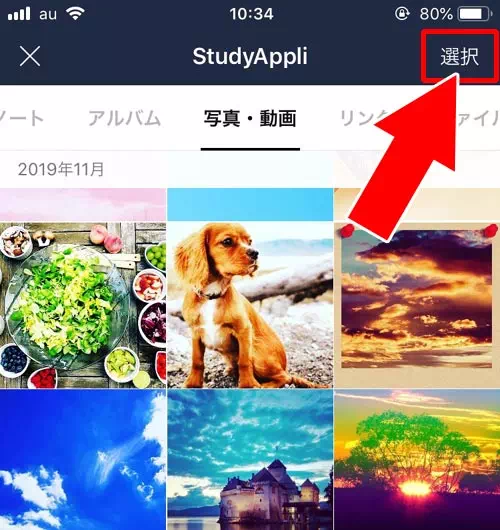
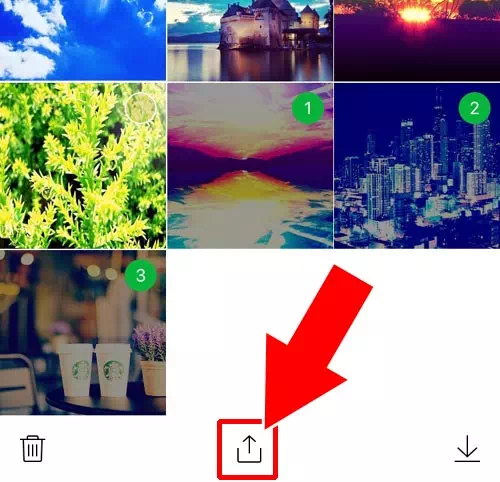
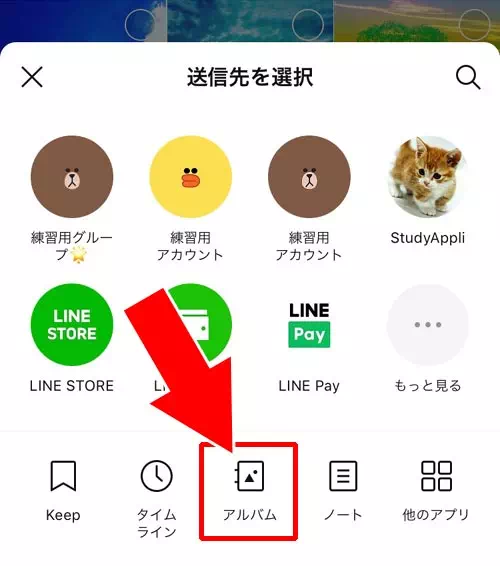
※新しくアルバムを作る場合は『アルバムを作成』で新規作成します
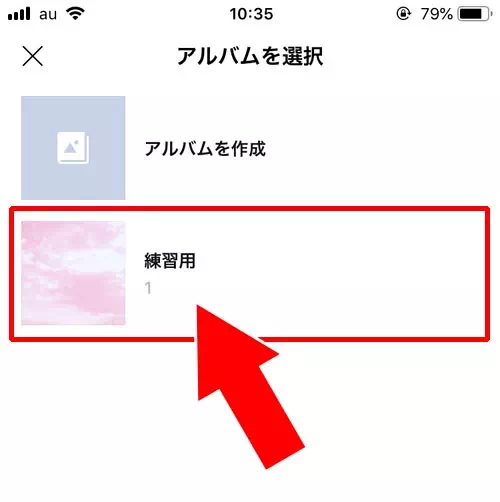
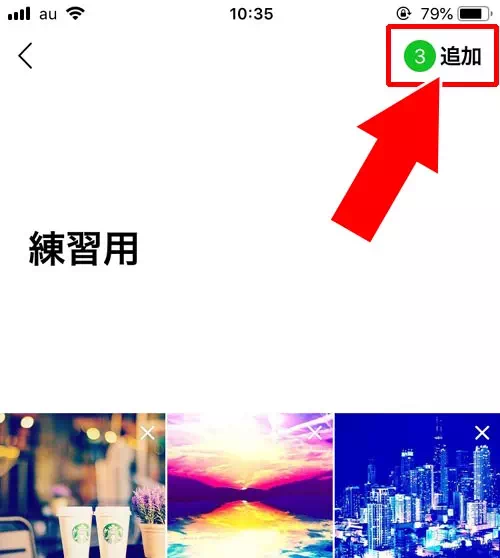
これで複数の写真を一括でまとめてアルバムに保存する事ができます。
グループなどでメンバーから写真を送りあってアルバムに追加したい時などはこのやり方が便利ですね。
アルバムに追加する写真の枚数が多い時にはこの方法を活用しましょう。
LINEのアルバムに写真が保存できない時
もし上記の方法でアルバムに写真を送信できない場合にはいくつかの原因が考えられます。
一番よくある原因は写真の保存期間が終了した場合です。
LINEで送られた写真は保存期間があります。保存期間が終了している写真は『保存期間が終了したため写真を読み込めません。』と表示されます。
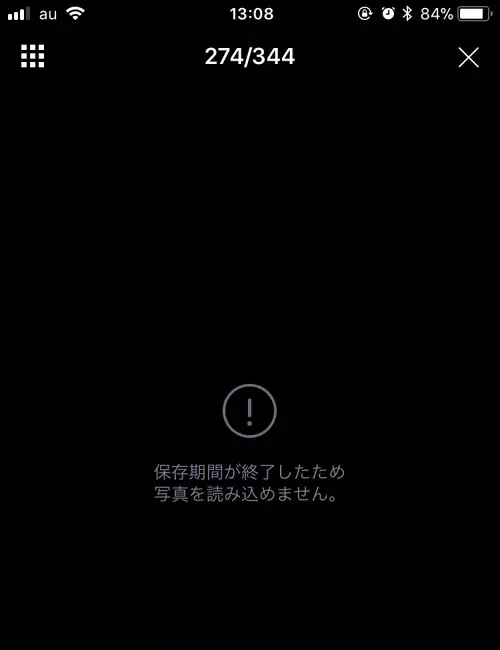
保存期間が終了して読み込めなかった写真はアルバムに保存することができません。
この場合はこちらでどうすることもできないので、友達にお願いして写真をもう一度送信してもらうしかないでしょう。
また、写真の保存期間が関係なくアルバムに保存できないというケースもあります。
保存期間以外の原因については以下の記事でまとめて解説してるので参考にして下さい。
関連リンク
LINEで写真を送るその他の方法も覚えておこう
LINEで写真をアルバムに保存する方法は非常に便利ですが他にも写真を送信・保存する手段がいくつか用意されています。
それぞれの特徴を理解して使い分けることでよりスムーズなやり取りが可能になるでしょう。
ここではトークやノートなどを使った写真の送信方法について解説していきます。
アルバム保存と併せて状況に応じた使い分けをしてみてください。
トークで写真を送信する方法
最も一般的なのがトークルームから直接写真を送信する方法です。
トーク画面の「+」ボタンや画像アイコンをタップしてカメラロールから写真を選ぶだけで簡単に送れます。
複数枚の写真も同時に選択可能で時系列順に並べて一括送信されます。
ただし時間が経つと写真が自動的に削除される可能性があるため長期保存には向いていません。
ノート機能を使って写真を送信する
ノート機能は特定の内容をトーク内で半永久的に保存しておきたい場合に便利です。
写真をノートに投稿するとトーク履歴に流されることなくいつでも見返すことができます。
またコメント機能もあるためあとから感想や補足を書き込むことも可能です。
グループや複数人で情報を共有する際におすすめの方法です。
送信方法ごとの特徴と使い分け
写真の送信方法にはそれぞれ向き・不向きがあります。
たとえばすぐに見せたい写真はトークで記録として残したい場合はアルバムやノート個人管理にはKeepといったように目的に合わせて使い分けるのがポイントです。
どの方法にもメリット・デメリットがありますので状況に応じて使いやすい機能を選ぶようにすると良いでしょう。
PC版LINEでの転送の制限
パソコン版のLINEでもアルバムの写真を送信できますがスマホ版と異なり複数枚を一括で転送することはできません。
PC版では1枚ずつ写真を選び右クリックから「転送」を選ぶ必要があります。
大量の写真を送りたい場合には不向きですが作業中にパソコンから素早く送信したいときには役立つでしょう。
利用環境に合わせてスマホ版とPC版を上手に使い分けるのがおすすめです。
アルバムごと転送できない場合の対応
LINEの機能ではアルバム全体をそのまま他のトークに送ることはできません。
どうしてもまとめて共有したい場合は一度アルバム内の写真をすべて端末に保存してから新しいアルバムを作成して再度アップロードする方法があります。
少し手間はかかりますが複数人にまとめて見せたいときにはこの方法が有効です。
大事な写真を確実に共有したい場合に参考にしてください。
まとめ
LINEの写真をアルバムに保存するにはこのような方法で簡単に保存することができます。
アルバムに保存した写真は同じトークメンバーであれば自由に見ることができるので、グループトークで使うのに特におすすめです。
また、LINEアルバムに保存している写真は、アルバムを見れる人であれば誰でも削除することもできます。
アルバム写真の削除に関しては以下で解説してるのでこちらも参考にして下さい
関連リンク



















